Tips2 Win7 非表示にした更新プログラムを再表示する
| Windows 7にて、非表示にした更新プログラムを再表示する方法 |
|---|
ここでは、Windows Updateで非表示にした更新プログラムを再表示する方法を説明します。
非表示の更新プログラムとは、Windowsによってそれについて通知されたり、または自動的にインストールされる事の無い様に、
ユーザー自身が設定した更新プログラムです。
任意の更新プログラムを非表示にする方法は、こちらを参照して下さい。
| 操作手順 |
|---|
1.[スタート]ボタン→[すべてのプログラム]→[Windows Update]の順にクリックします。



2.「Windows Update」画面が表示されます。画面左側の[非表示の更新プログラムの再表示]をクリックします。
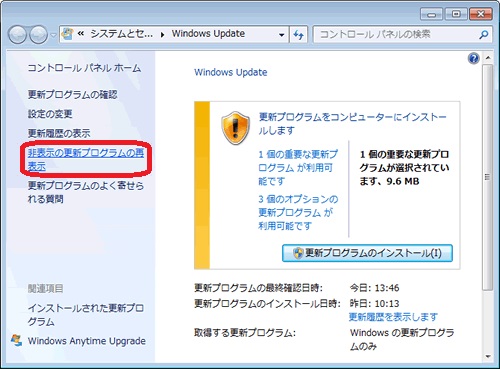
3.「非表示の更新プログラムの再表示」画面が表示されます。
非表示にした更新プログラムの一覧が表示されます。
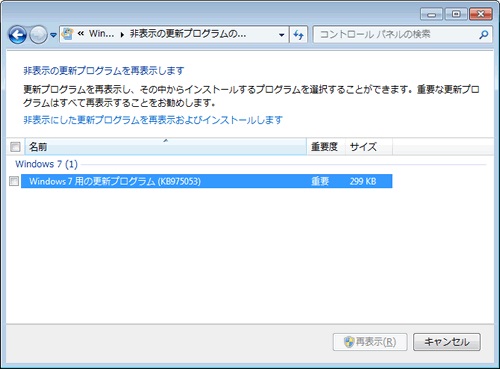
4.再表示したい更新プログラムにチェックを付けて[再表示(R)]ボタンをクリックします。
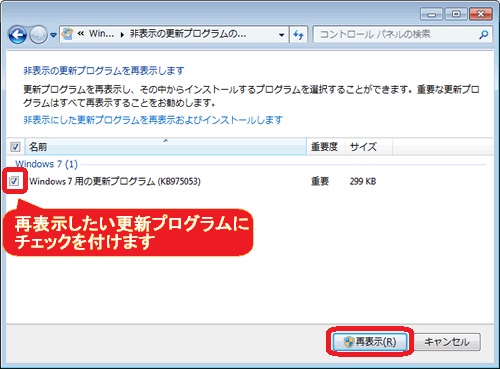
5.「Windows Update」画面に戻ります。[○個の重要な(オプションの)更新プログラムが利用可能です]と表示されます。
[○個の重要な更新プログラムが利用可能です]、又は[○個のオプションの更新プログラムが利用可能です]をクリックします。
尚、「重要な更新プログラム」と「オプションの更新プログラム」の両方とも表示された場合は、再表示するように設定した更新プログラムの
重要度に該当する方をクリックして下さい。
この例では、手順4で重要度が”重要”と表示されている更新プログラムにチェックを付けましたので、[2個の重要な更新プログラムが利用可能です]を
クリックします。
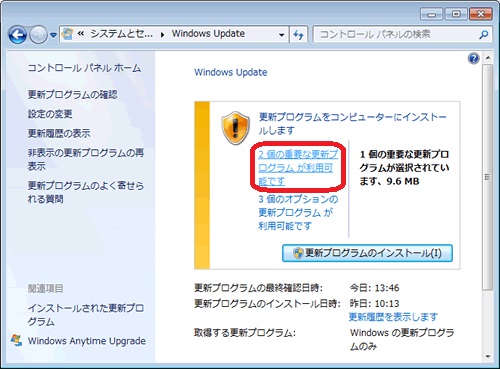
6.「インストールする更新プログラムを選択します」画面が表示され、現在利用可能な更新プログラムの一覧が表示されます。
非表示にしていた更新プログラムが再表示されている事を確認して下さい。
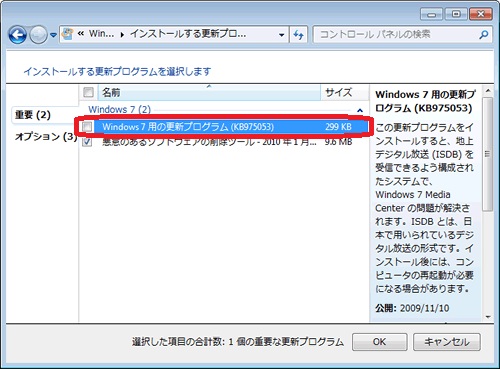
7.以上で終了です。
続けて更新プログラムをインストールする場合は、こちらを参照してください。
| 関連情報 |
|---|
・重要な更新プログラムや推奨される更新プログラムを自動的にインストールする様に設定する事が出来ます。
設定方法は、こちらを参照して下さい。
| 途中からこのページを見ている人へ |
|---|
この問題の回避には複雑な操作が必要です。
もし途中からこのページを見ている人がいたら、最初のページから見る様にして下さい。